
怎么批量建立文件夹,如何批量建立文件夹——高效管理文件的新方法
时间:2024-10-05 来源:网络 人气:
如何批量建立文件夹——高效管理文件的新方法
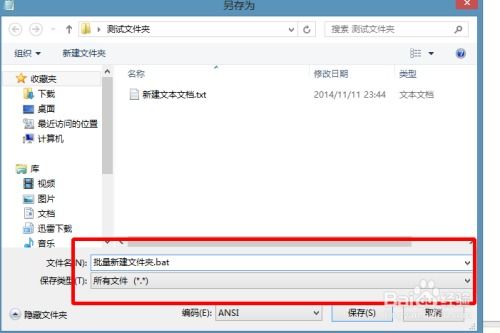
在日常生活中,我们经常需要在电脑上创建多个文件夹来组织和管理文件。手动一个一个地创建文件夹既耗时又费力。今天,我们就来介绍几种批量建立文件夹的方法,帮助您高效管理文件。
使用第三方软件批量建立文件夹

对于不熟悉编程的用户来说,使用专门的第三方软件是批量建立文件夹的一个简单有效的方法。
1. 选择合适的软件:市面上有许多可以批量建立文件夹的软件,如“可易文件夹批量生成器”等。
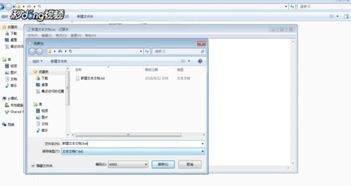
2. 下载与安装:从官方网站下载并安装所选软件。
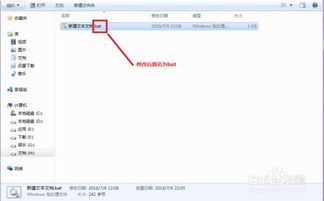
3. 导入Excel文件:打开软件,选择从Excel导入数据的功能,并将您的文件夹名称列表导入。
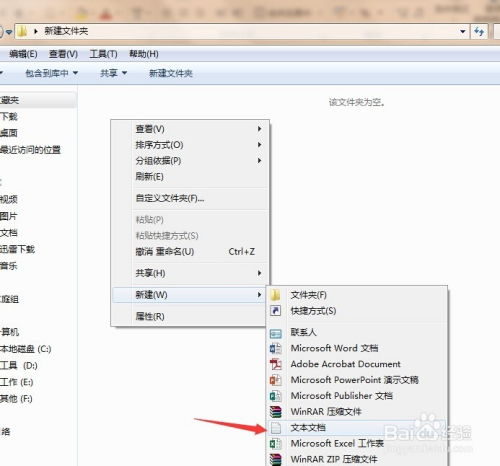
4. 生成文件夹列表:软件会根据Excel中的内容生成一个文件夹列表。

5. 一键创建文件夹:确认无误后,一键生成所有文件夹。
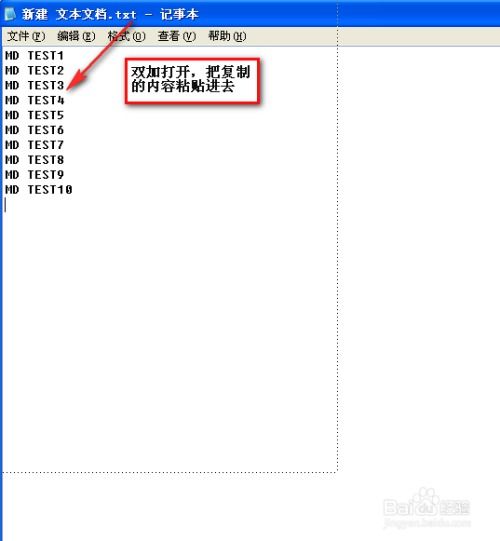
6. 自定义位置:您还可以自定义文件夹生成的位置。

注意事项:确保您有在目标目录下创建文件夹的权限,并且在处理含有特殊字符或空格的文件夹名称时,要在Excel中正确处理这些字符。
利用批处理文件批量建立文件夹

如果您熟悉Windows批处理命令,可以通过创建一个批处理文件来批量建立文件夹。
1. 新建文本文档:在需要批量新建文件夹的位置新建一个文本文档,后缀为.txt。
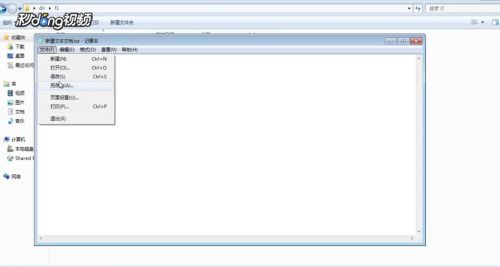
2. 编辑命令:在文本文档中输入以下命令格式,每行一个文件夹名称:
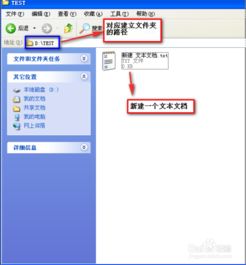
md 文件夹名称
注意:MD和文件名之间有一个空格,且每个命令后按回车。
3. 保存为批处理文件:将文本文档保存为.bat文件。
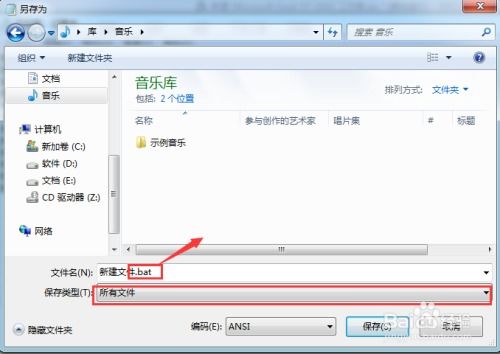
4. 运行批处理文件:双击.bat文件,即可批量创建文件夹。

使用Excel公式批量建立文件夹

如果您使用的是Excel,也可以通过公式来批量创建文件夹。
1. 输入公式:在Excel表格中输入以下公式,并向下填充到所有需要创建的文件夹名称:

=TEXT(ROW(A1)-1,
作者 小编
相关推荐
教程资讯
教程资讯排行













